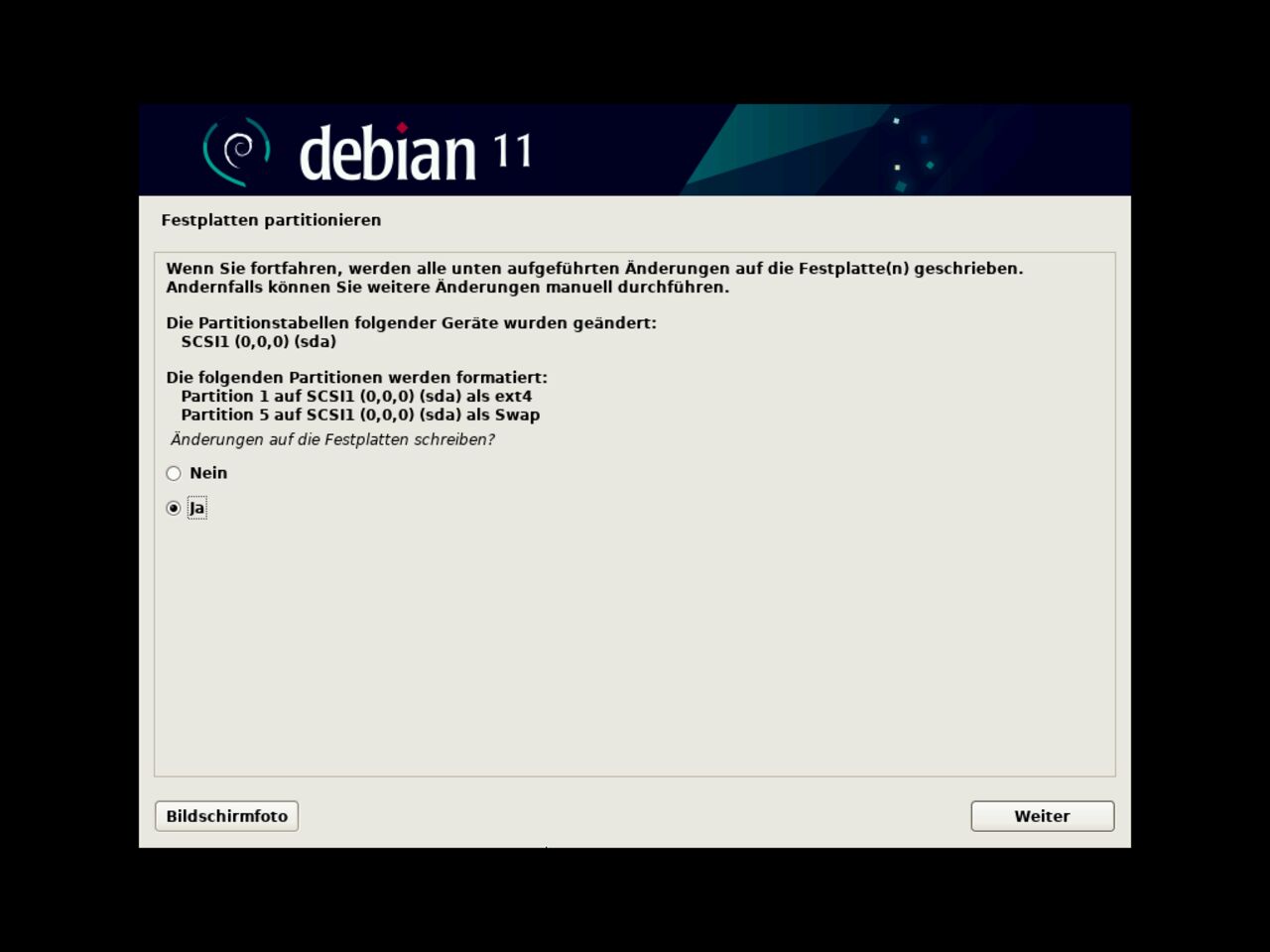Mein erster Linux-Laptop
Überblick
Debian–Linux Basisinstallation – 3
Festplattenpartitionierung
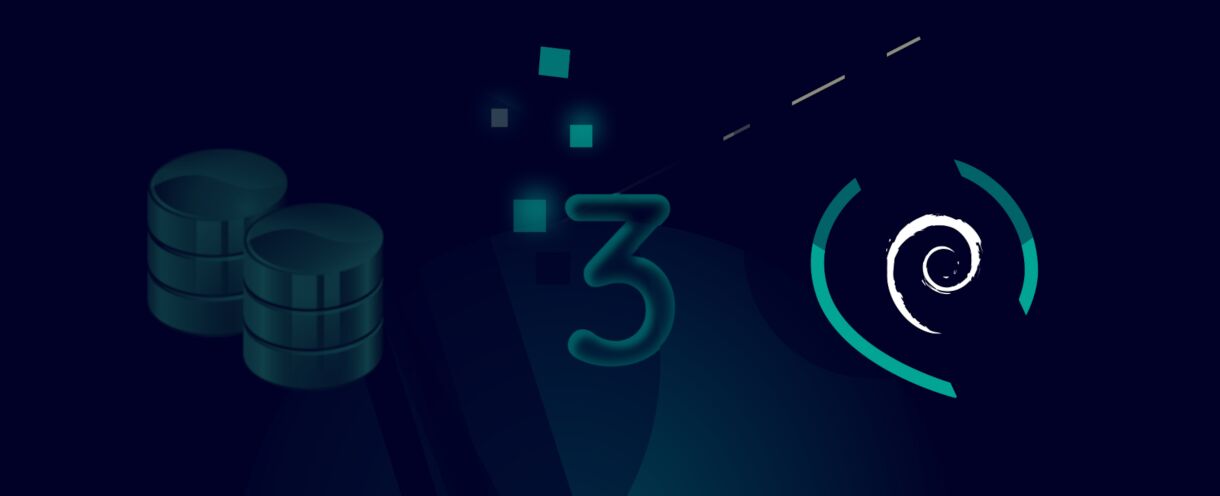
Die Installation eines Debian Linux-Betriebssystems erfordert, daß Sie den Speicherplatz Ihres Laptops konfigurieren.
Festplatten werden in Partitionen organisiert. Das Partitions gegenstand ist ein ziemlich komplexer.
Der Debian Linux-Installationsprozess schlägt jedoch geführte Methoden vor, die nicht von Ihnen erfordern, daß das Wissen, daß Sie die manuellen Festplattenpartitionsprozesse erfüllen müssen.
Der nächste Schritt dieses Tutorials nutzt natürlich die geführten Festplatten-Partitionierungswerkzeuge.
23 - Wählen Sie die Festplattenpartitionierungsmethode
Lassen Sie den "Geführt - vollständige Festplatte verwenden".", und drücken Sie die "Weiter" Schaltfläche.
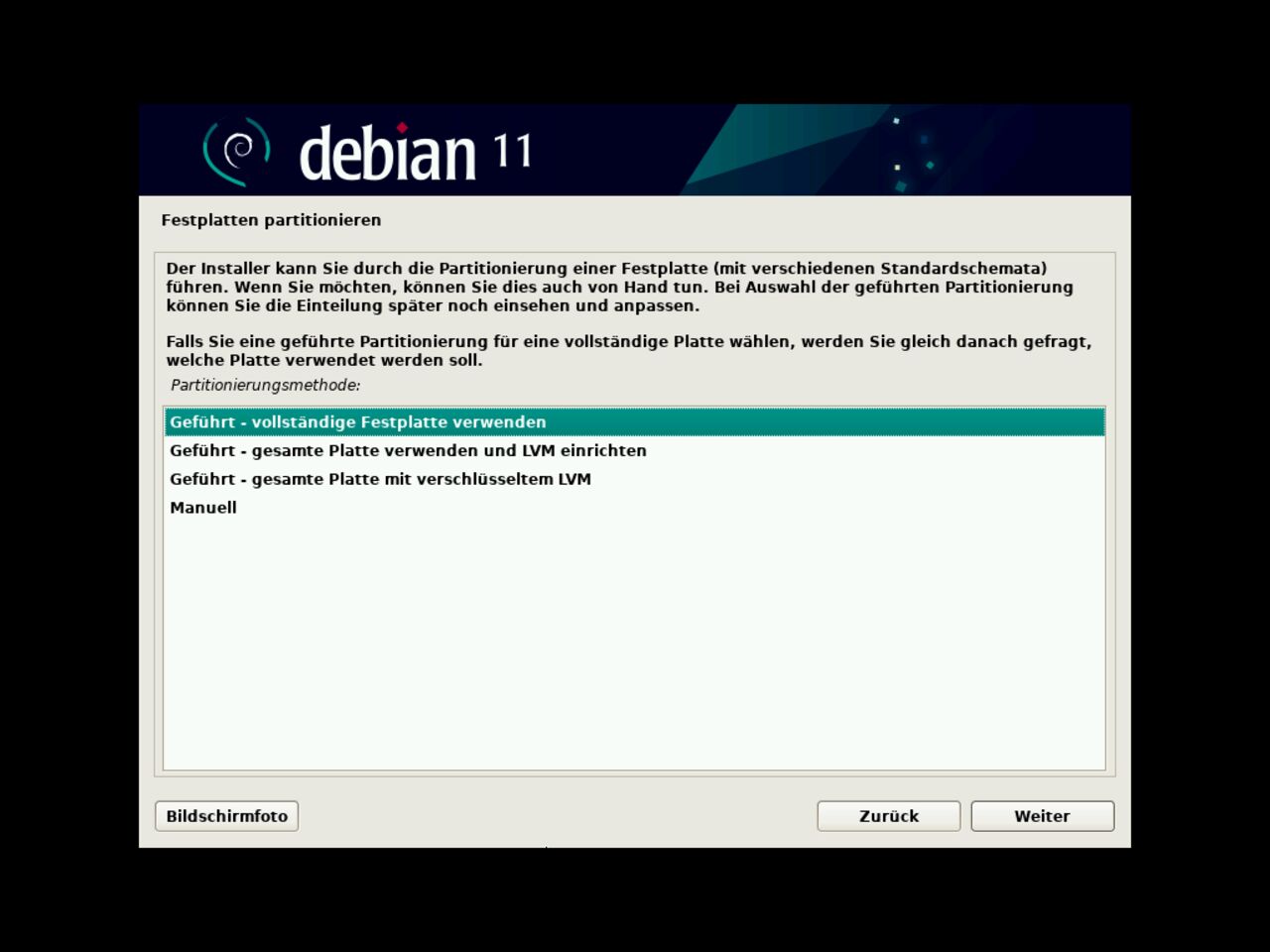
24 - Diskette für die Partitionierung auswählen
Wählen Sie die Festplatte aus, auf der das Betriebssystem installiert wird.
Das Bild rechts zeigt den USB-Speicherstick nicht als wählbare Datenträger für die Installation.
Stellen Sie sicher, daß Sie Ihren USB-Speicherstick nicht als das Ziel für die Installation auswählen.
Klicken Sie auf "Weiter" wenn Sie fertig sind.
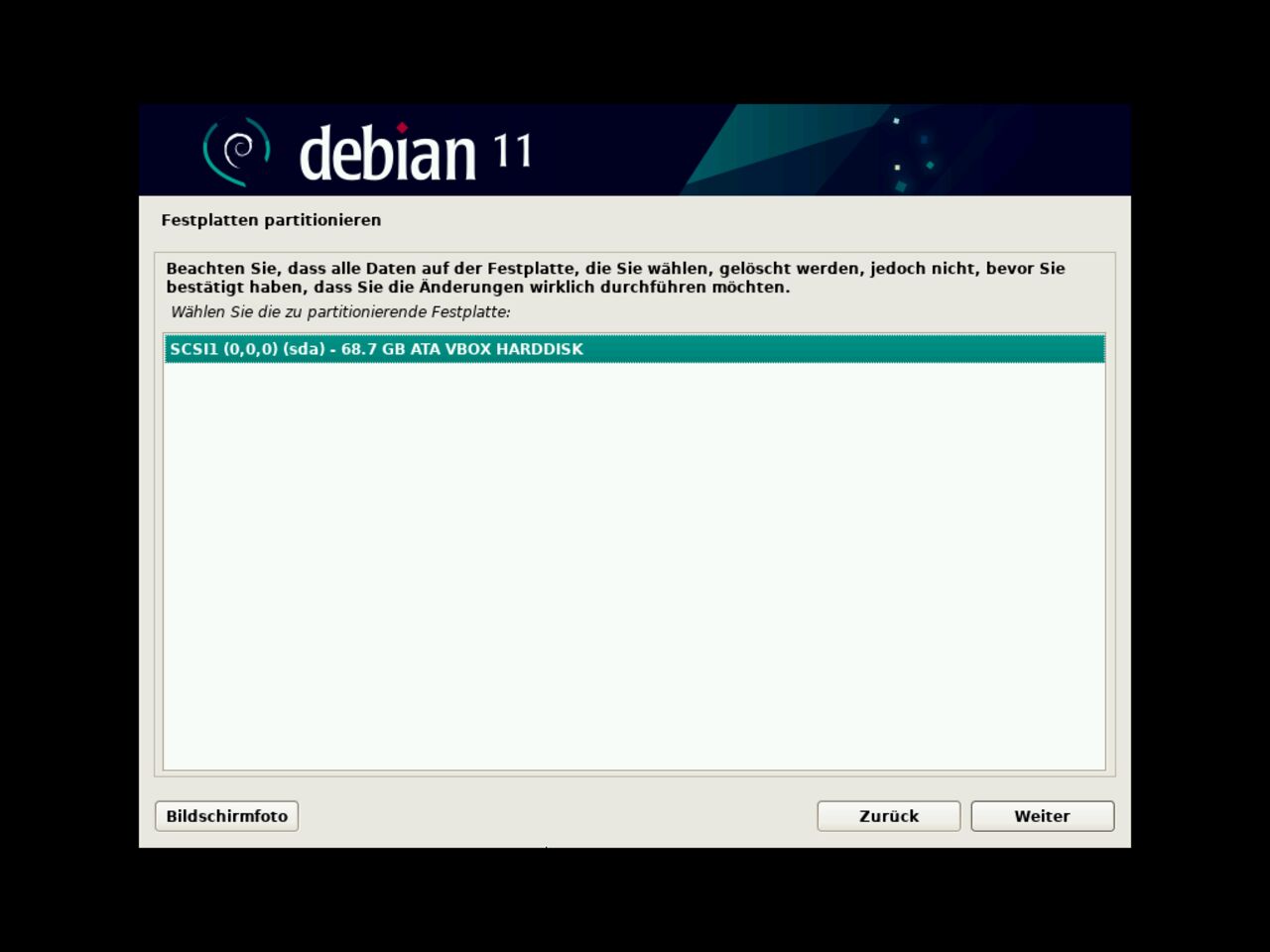
25 - Wählen Sie den Partitionierungsmodus aus
Sobald die Zieldiskette ausgewählt ist, wählen Sie die erste Option.
Wie auf dem Bildschirm erläutert, ist dies der einfachste Weg für Anfänger, Debian Linux zu installieren.
Klicken Sie auf die "Weiter" Schaltfläche.

26 - Überprüfung der Partitionierung
Bevor Sie die Partitionierung auf die Zieldiskette anwenden, zeigt der Installationsvorgang die Partitionsstruktur an.
Wählen Sie "Partitionierung beenden… und klicken Sie auf die “Weiter” Schaltfläche.
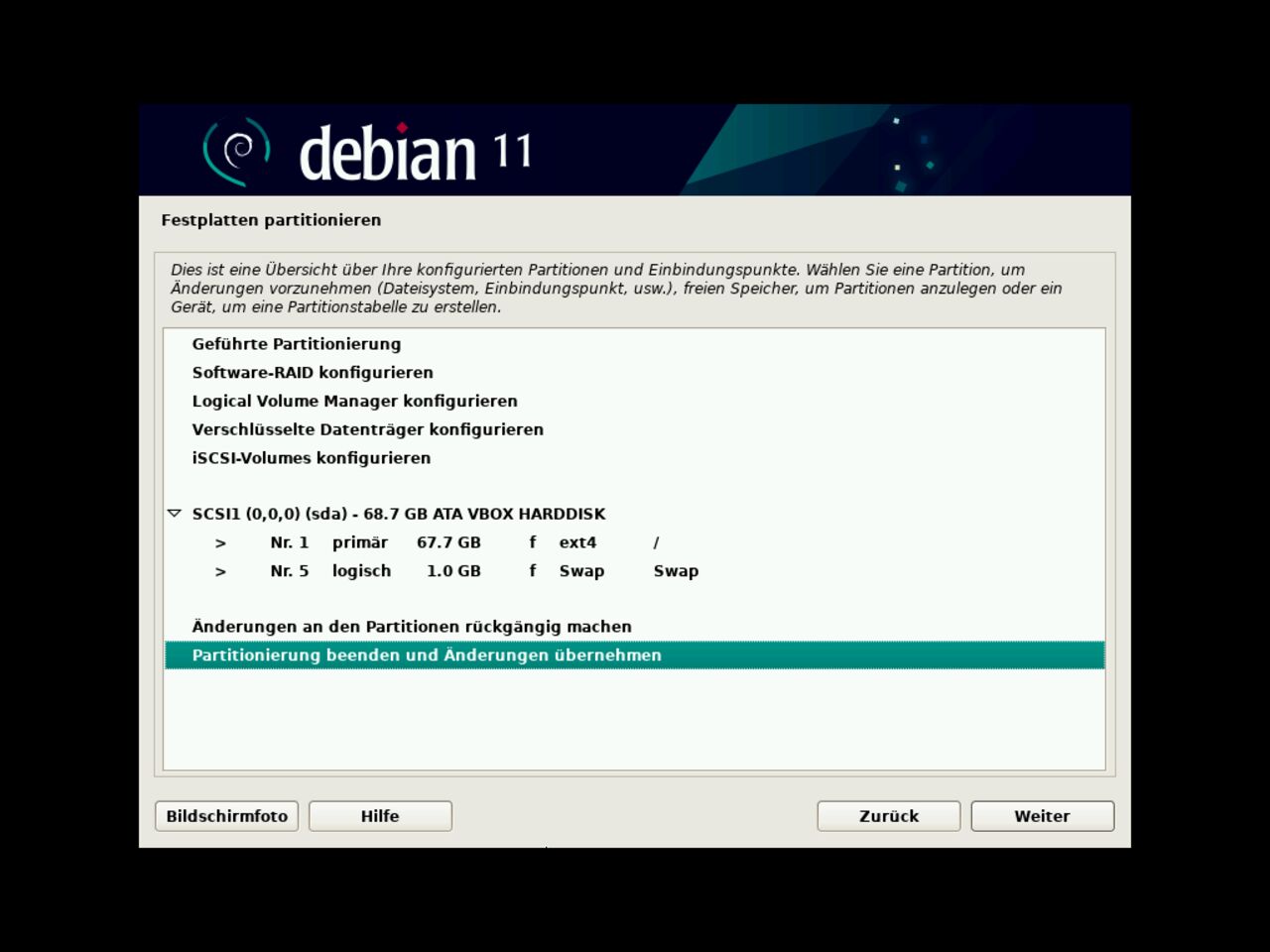
27 - Bestätigung der Partitionskrebgebung
Wählen Sie das Optionsfeld "Ja" und bestätigen Sie die Erstellung der Partitionsschema, indem Sie auf die Taste "Weiter" klicken.